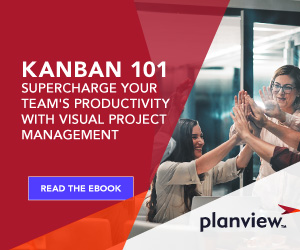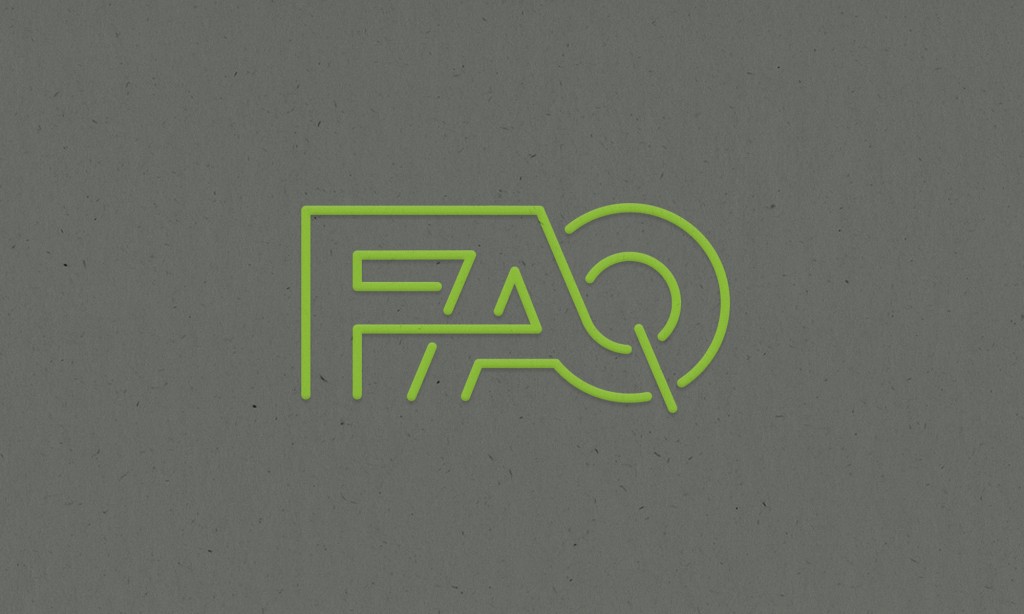
Je m'appelle Ryan MacGillis, et je suis spécialiste de l'assistance clientèle ici à Planview AgilePlace. Un grand nombre des questions que nous recevons proviennent de personnes qui souhaitent tirer le meilleur parti des fonctionnalités de Planview AgilePlace - c'est là que j'interviens. Périodiquement, je vais bloguer sur certaines des questions les plus fréquemment posées que j'entends. Cette FAQ de Planview AgilePlace explique le fonctionnement des filtres de tableau.
Pourquoi utiliser des filtres ?
Les filtres de tableau deviennent de plus en plus utiles lorsque vos tableaux Kanban deviennent plus complexes : les tableaux de votre équipe peuvent devenir plus grands à mesure que votre équipe s'agrandit, vous pouvez travailler activement sur plusieurs tableaux d'équipe ou vous pouvez faire partie d'une équipe qui partage un tableau avec d'autres équipes. Sur ces tableaux Kanban plus complexes, il est plus difficile de trouver manuellement une carte ou un ensemble de cartes spécifiques en un coup d'œil.
Disons que vous avez un membre de votre équipe, Dani, qui est trop dispersé. Vous voulez alléger sa charge en distribuant une partie de son travail aux membres de l'équipe qui ont plus de bande passante. Vous recherchez donc toutes les cartes auxquelles elle est actuellement affectée.
Vous pourriez effectuer une recherche manuelle dans l'ensemble du tableau, mais cela serait probablement frustrant - et sur un grand tableau, vous pourriez en manquer certains. Ce serait beaucoup plus facile si vous pouviez voir rapidement toutes les cartes qui sont attribuées à Dani.
Comment utiliser les filtres du conseil
Planview AgilePlace dispose d'un filtre intégré pour chaque tableau Kanban de votre compte, ce qui vous permet de filtrer selon les critères dont vous avez besoin - comme l'utilisateur assigné. Vous pouvez accéder au menu de filtrage en cliquant sur l'icône en forme d'entonnoir située dans le coin supérieur droit de n'importe quel tableau. Une fois que vous avez cliqué dessus, diverses options de filtrage s'offrent à vous.
Je vous recommande de commencer par cliquer sur "Réinitialiser tout" pour effacer tout ce que vous avez pu saisir précédemment, intentionnellement ou par accident. Une fois que vous avez effacé toutes les options de filtre précédentes, vous pouvez commencer à faire des sélections en fonction de ce que vous recherchez. Voici la démarche à suivre pour voir toutes les cartes d'un tableau qui sont attribuées à Dani, dans l'exemple ci-dessus :
- Cliquez sur l'icône de l'entonnoir pour ouvrir le menu des filtres (cliquez sur "Réinitialiser tout").
- Naviguez jusqu'à la section "Utilisateur".
- Trouvez Dani et cliquez sur la coche à côté de son nom.
- Revenez en haut du menu du filtre. Ici, vous pouvez choisir de "Surligner" les cartes qui correspondent à vos critères ou de "Montrer uniquement" les cartes qui correspondent à vos critères.
Highlight vs. Show Only
"Surligner" va griser toutes les cartes qui ne correspondent pas à vos critères, tout en gardant les cartes qui correspondent en surbrillance (actives). Voici toutes les cartes attribuées à Dani, en mode "Highlight".
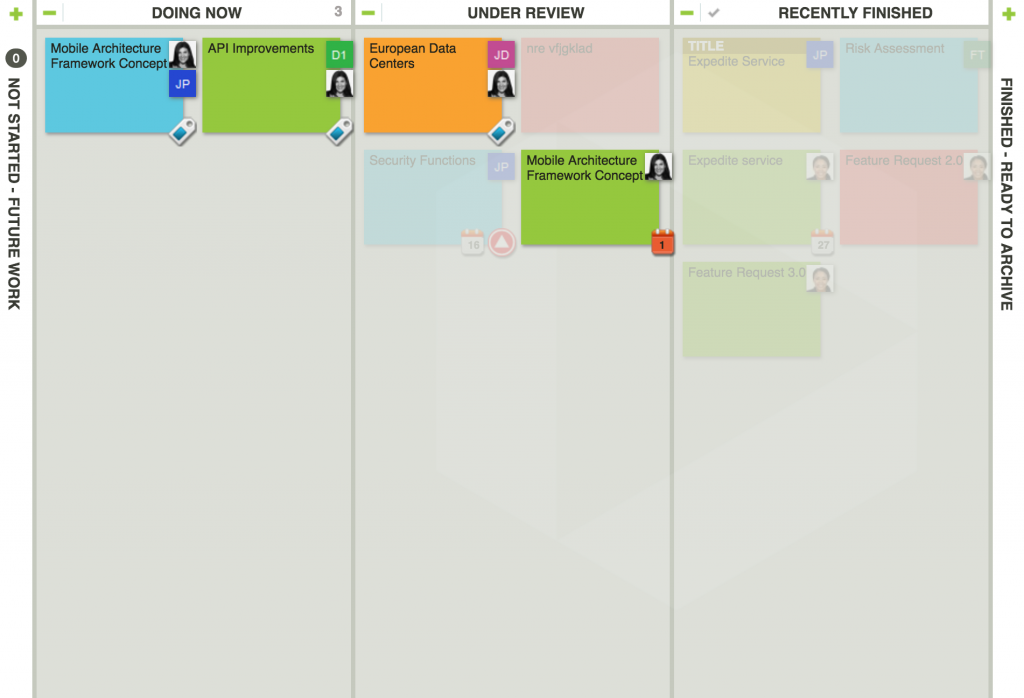
"Afficher uniquement" masquera toutes les cartes qui ne correspondent pas à vos critères, et n'affichera que les cartes qui y correspondent. Cette option est vraiment utile si vous avez beaucoup de cartes sur le plateau, car elle cache tout, sauf exactement les cartes que vous voulez voir. Voici toutes les cartes attribuées à Dani, vues en mode "Show Only". Avec cette vue, vous pouvez facilement redistribuer le travail de Dani aux autres membres de l'équipe.
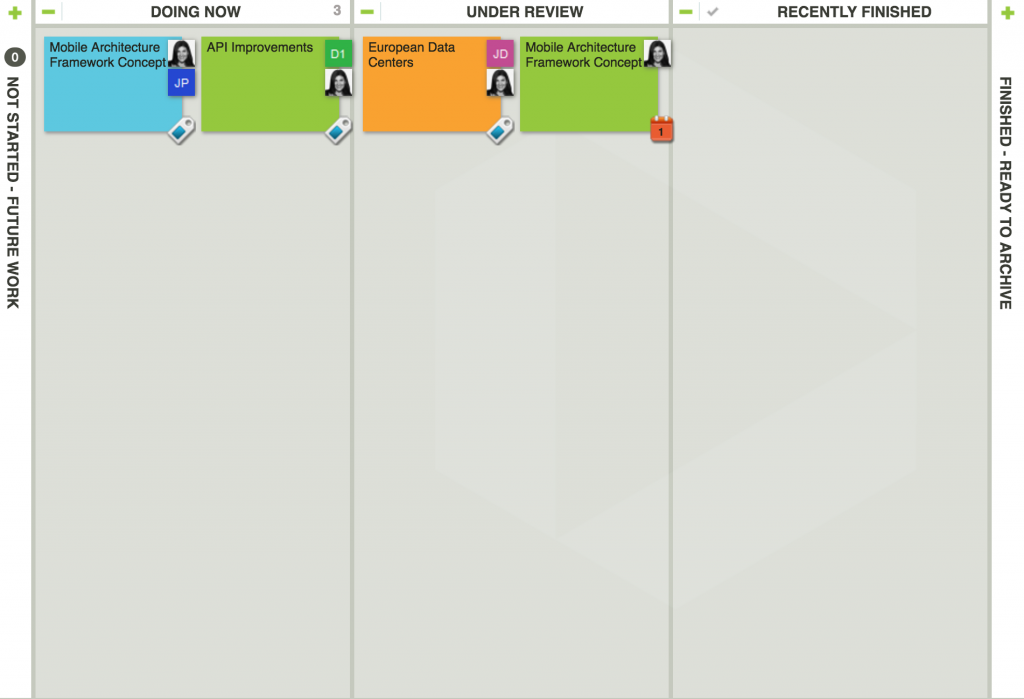
Note utile
Si vous laissez un filtre activé lorsque vous quittez un forum, il le sera toujours lorsque vous reviendrez. Il se souvient du dernier filtre que vous aviez sélectionné, mais celui-ci vous est propre. N'oubliez pas d'effacer toutes les options de filtre précédentes avant de commencer une nouvelle recherche.
Plus de FAQs bientôt disponibles
Revenez régulièrement pour en savoir plus sur la façon de tirer le meilleur parti de Planview AgilePlace.
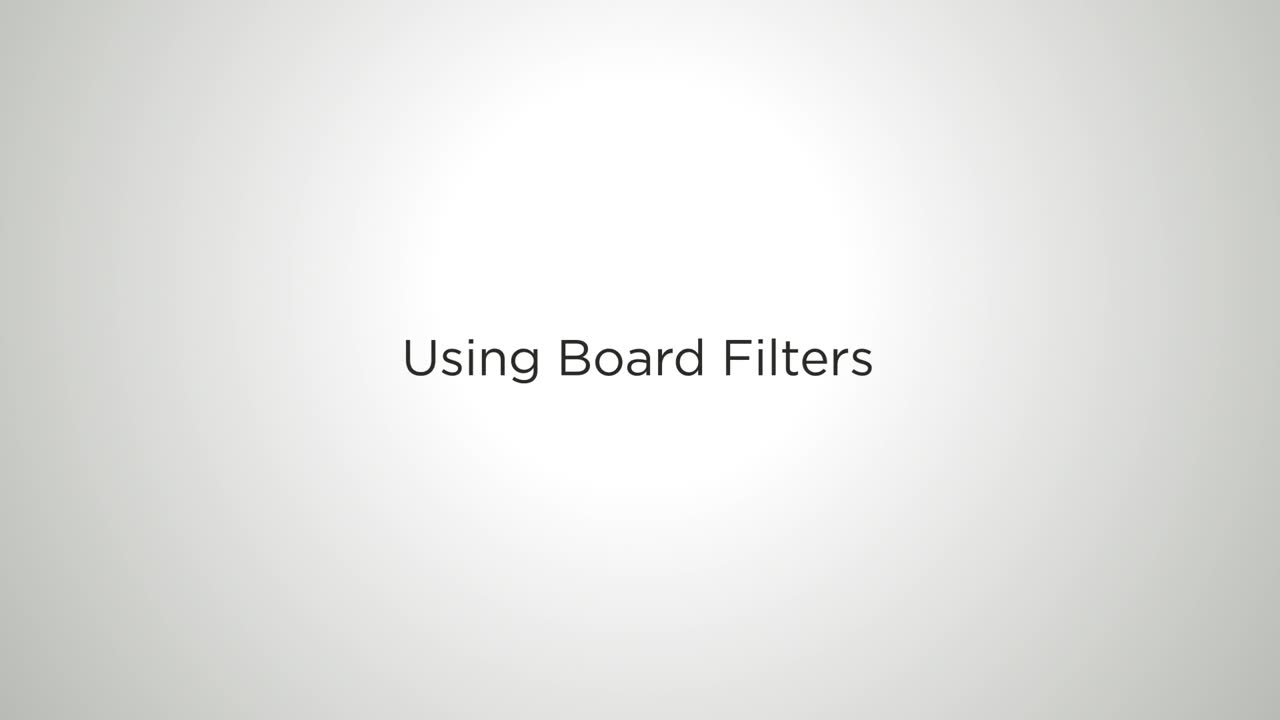

![Un plan de gestion du travail collaboratif mondial [Vidéo] (en anglais)](https://blog.planview.com/wp-content/uploads/2019/07/A-Global-Collaborative-Work-management-blueprint.png)